Ko Word preverjanje črkovanja in slovnice ter napak, popravljenih, lahko prikažete informacije o ravni branja dokumenta, vključno z rezultati berljivosti glede na preskus ravni Flesch-Kincaid in Flesch Reading Ease. Razumevanje rezultatov berljivosti.
-
Ko uporabljate aplikacijo Word za Microsoft 365, si lahko hitro ogledate statistične podatke o berljivosti za dokument.
-
Odprite Word dokument.
-
Izberite zavihek Osnovno.
-
Izberite Urejevalnik, nato pa pojdite v razdelek Statistika dokumenta.
-
Prikaže se pogovorno okno z obvestilom, Word računanje statistike dokumenta. Izberite OK (V redu).
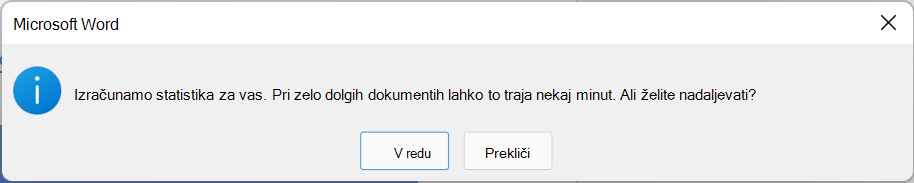
-
Word se odpre okno, v katerem so prikazane informacije o statističnih podatkih in ravni branja dokumenta.
Pomembno: Ta funkcija je na voljo le za uporabnike storitve Microsoft 365, ki prejemajo posodobitve za trenutni kanal. Če imate vprašanja o tem, v katerem kanalu za posodobitve ste trenutno, se obrnite na skrbnika za IT v svoji organizaciji ali pa si oglejte Pregled kanalov posodobitev za Programi Microsoft 365.
-
Izberite Datoteka > Možnosti.
-
Izberite Preverjanje.
-
V razdelku Pri popravljanju črkovanja in Word črkovanja v računalniku potrdite potrditveno polje Preveri slovnico s črkovanjem.
-
Izberite Pokaži statistiko berljivosti.
-
Vrnite se v dokument.
-
Izberite Črkovanje & Slovnica.
-
Popravite ali prezrite morebitne popravke črkovanja ali slovnice in nato Word odpre okno Statistika berljivosti z informacijami o ravni branja dokumenta.
-
Odprite Word dokument.
-
V orodni vrstici brskalnika izberite Word > nastavitve.
-
Izberite Spelling & Grammar.
-
V razdelku Slovnica izberite Preveri slovnico s črkovanjem inPokaži statistiko berljivosti.
-
V Word izberite Pregled črkovanja > črkovanja & slovnice.
-
Popravite ali prezrite morebitne popravke črkovanja ali slovnice, Word odpre okno Statistika berljivosti z informacijami o ravni branja dokumenta.
Razumevanje rezultatov berljivosti
Vsak preskus berljivosti svojo oceno osnova na povprečnem številu zlogov na besedo in besede na stavek. V spodnjih razdelkih je razloženo, kako lahko rezultati posameznih preskusov pregledajo berljivost datoteke.
Ta preskus prehiteva besedilo na 100-točkovni lestvici. Višja kot je ocena, lažje je razumeti dokument. Za večino standardnih datotek želite, da je rezultat med 60 in 70.
Formula za rezultat Flesch Reading Ease je:
206.835 – (1.015 x ASL) – (84.6 x ASW)
kjer je:
ASL = povprečna dolžina stavka (število besed deljeno s številom stavkov)
ASW = povprečno število zlogov na besedo (število zlogov deljeno s številom besed)
S tem preskusom ocenite besedilo na ameriški šolski ravni. Rezultat 8,0 na primer pomeni, da osmi razred razume dokument. Za večino dokumentov je cilj rezultata približno 7,0 do 8,0.
Formula za oceno Flesch-Kincaid ocena je:
(.39 x ASL) + (11.8 x ASW) – 15.59
kjer je:
ASL = povprečna dolžina stavka (število besed deljeno s številom stavkov)
ASW = povprečno število zlogov na besedo (število zlogov deljeno s številom besed)
Jeziki, ki jih uporabljate v dokumentu, lahko vplivajo na to, kako Officeov program preveri in predstavi ocene berljivosti.
-
Če ste nastavili Word preverjanje črkovanja in slovnice besedila v drugih jezikih, dokument pa vsebuje besedilo v več jezikih, Word prikaže statistiko berljivosti za besedilo v zadnjem potrjenem jeziku. Če dokument na primer vsebuje tri odstavke – prvi v angleščini, drugi v francoščini in tretji v angleščini – Word prikaže statistiko berljivosti samo za angleško besedilo.
-
Pri nekaterih evropskih jezikih v angleškem dokumentu so v zbirki Word prikazane le informacije o preštetih in povprečnih vrednostih, ne pa tudi berljivosti.










